Como Usar o Workbench
O Workbench fornece uma estrutura de PDV (ponto de vista) para importar, exibir e verificar, e exportar dados do seu sistema de origem.
O Workbench fornece uma estrutura de PDV (ponto de vista) para importar, exibir e verificar, e exportar dados do seu sistema de origem. Os principais recursos do Workbench incluem:
-
um processo de carregamento interativo com opções para importar (
 ), validar (
), validar ( ), exportar (
), exportar ( ) e verificar dados (
) e verificar dados ( ).
). -
provisões para exibir valores de Origem (Todos), Origem (Mapeados)/Destino/origem e Destino
-
uma exibição do valor de PTD/YTD para referência imediata
Além disso, o menu Ações no Workbench também permite que você:
- Exportar Dados - Exporta dados para um arquivo .csv.
- Navegador de Arquivos - Inicia o Navegador de Arquivos
- Exibição de Destino - Exibe somente a exibição de destino dos dados do workbench.
- Excluir Dados Importados - Exclui todos os dados associados de um período selecionado da tabela intermediária?
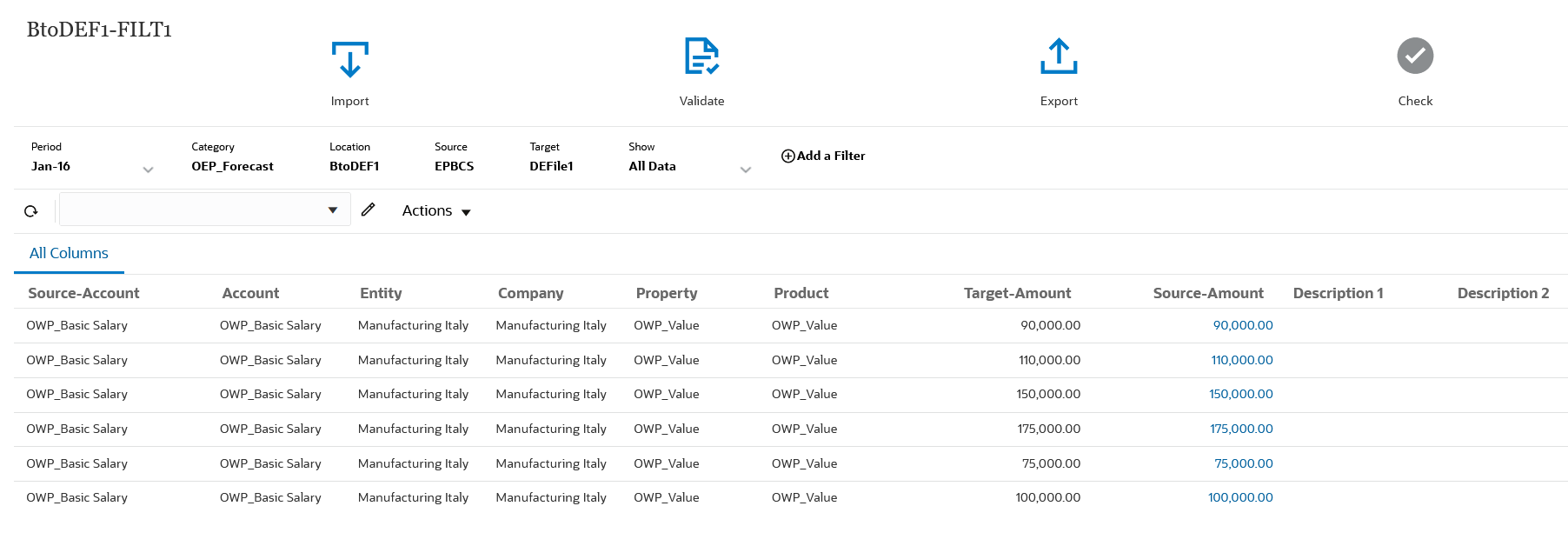
Para exibir o Workbench:
-
Na página inicial de Integração de Dados, clique em
 , à direita da integração de dados, e selecione Workbench.
, à direita da integração de dados, e selecione Workbench. -
Clique em Período e, na lista drop-down Período, selecione o PDV do período e clique em OK.
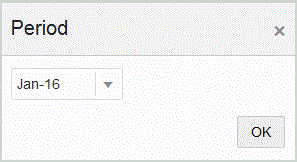
-
Opcional: Para mostrar apenas dados selecionados no Workbench, no menu suspenso Mostrar, selecione os dados a serem mostrados:
Opções disponíveis:
- Todos os Dados
- Dados Válidos
- Dados Inválidos
- Dados Ignorados
-
Opcional: Para filtrar os dados no Workbench, clique em Adicionar um Filtro e selecione o valor (dimensão) ao qual deseja aplicar o filtro.
Para obter mais informações, consulte Filtragem de Dados do Workbench.